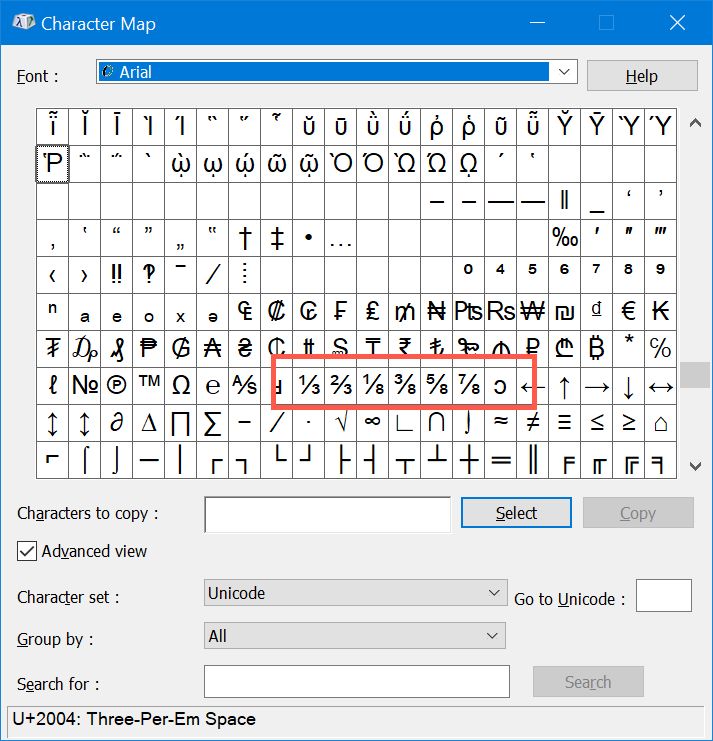Em Dash в Mac — ярлыки для вставки Em Dash
Длинное тире («-») — один из самых универсальных специальных символов в стандартных английских версиях ОС и компьютерных клавиатурах. В зависимости от того, как вы его используете, это работает как хорошая замена запятым, двоеточия и круглых скобок. Однако имейте в виду, что каждый случай использования длинного тире имеет разный эффект.
Работа длинного тире — выделять и выделять предложения или фразы в скобках в одном предложении. Возможно, один из лучших способов подумать о Em Dash — это длинная пауза с немного большим акцентом, по сравнению с запятыми и круглыми скобками.
Как написать Em Dash на Mac
Множество текстовых редакторов автоматически помещаются в Em Dash, особенно когда вы соединяете два дефиса вместе. В противном случае поищите команду «Вставить символ» на клавиатуре или в текстовом редакторе.
В Mac OSX длинные тире можно легко записать, одновременно удерживая клавиши Shift и Option, а затем вводя дефис.
С другой стороны, MS Word на ПК или компьютере Mac автоматически отображает Em Dash, когда вы вводите два дефиса без пробелов между словами.
Для Microsoft Word Em Dashes можно ввести с помощью CTRL + ALT + дефис на цифровой клавиатуре. Имейте в виду, что этот параметр будет доступен только при использовании дефиса на цифровой клавиатуре, а не на основной клавиатуре.
В зависимости от того, как вы используете свой компьютер Mac, длинное тире может стать символом, который вы должны использовать для различных целей. Поскольку символов так много, вы можете заставить их отображаться на странице двумя способами. Первый — использовать для этого сочетание клавиш или использовать панель специальных символов.
Использование сочетаний клавиш на Mac
Чтобы ввести длинное тире, одновременно удерживая клавиши Option и Shift, нажмите клавишу «Минус». Кроме того, вы также можете дважды нажать клавишу дефис, а затем пробел.
С другой стороны, чтобы ввести короткое тире, удерживайте клавишу Option, затем нажмите клавишу «Минус».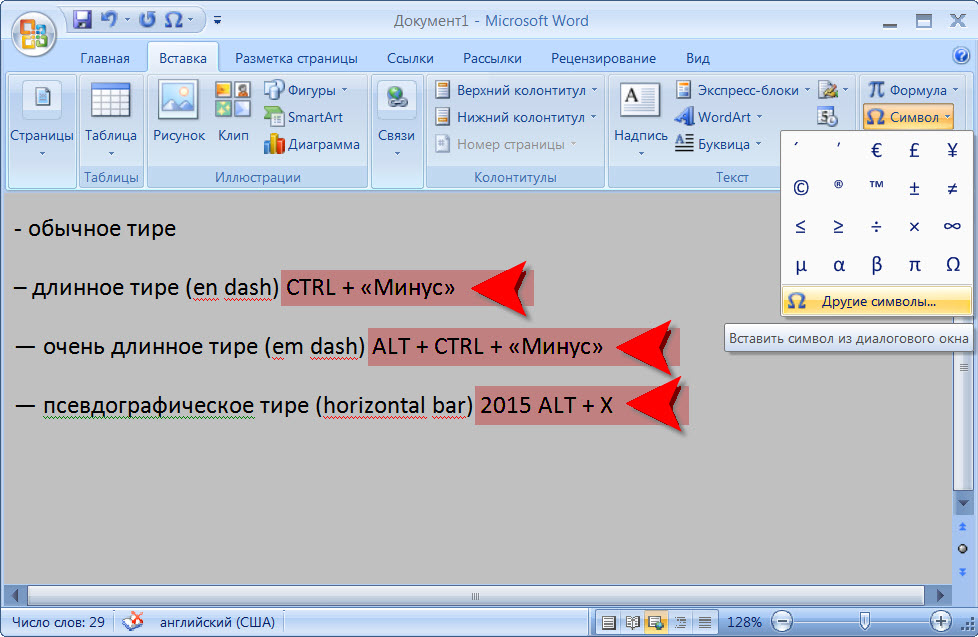
Использование панели специальных символов
Запустите текстовый редактор. Хороший пример — TextEdit. Затем щелкните меню «Правка» и выберите «Эмодзи и символы». Затем нажмите Shift + Command + Space, чтобы открыть панель специальных символов.
Вы можете прокрутить вверх до верхней части панели «Специальные символы», чтобы ввести символ, который вы хотите использовать. В данном случае это длинное тире, которое находится в поле поиска. Щелкните символ длинного тире, прежде чем вставлять его в документ.
Подробнее о Em Dashes
Эти длинные тире («-») вдвое длиннее короткого тире («-»). Его длина почти такая же, как ширина буквы «М», отсюда и название.
Длинные тире обычно используются для обозначения внезапного перерыва в мыслях. Никогда не путайте длинное тире с коротким тире или даже с дефисом, который намного уже. Все 3 этих символа могут по-разному влиять на контекстное значение вашего контента.
Только представьте: вы получаете удовольствие от игр и часто играете в азартные игры.
Работа в сфере технологий — отличный выбор. Спрос есть
Ускорение транзакций воспроизводства является одной из наиболее распространенных проблем, с которыми сталкивается
Тайна Keyboard Level 3 или как напечатать длинное тире / Хабр
Источник: Pexels
Каждый пользователь Хабра, хоть раз напечатавший здесь «пробел-дефис-пробел», может видеть, как дефис магическим образом заменяется на длинное тире. Это сработала автозамена, похожая на ту, что имеется в ворде и других текстовых процессорах.
Что такое длинное тире
Тире, или попросту черточка (dash), бывает трех основных сортов, если не заморачиваться:
- Дефис, самая короткая, вводится с клавиатуры.
- Длинное тире или EM DASH — это черточка шириной в латинскую M. Вот как в этой фразе.
- Среднее тире или EN DASH — черточка шириной в латинскую N. Вот такая: –
Если же заморачиваться, черточек этих существует изрядное множество, со своими традициями, гуру и холиварами. Ну как без них.
Ну как без них.
По роду деятельности мне приходится иметь дело с типографикой, и чтобы оформлять текст правильно и сразу, не полагаясь на милость железного мозга, нужно уметь вводить с клавиатуры символы, которые ввести нельзя. В частности, то самое длинное тире, которое часто используется в оформлении прямой речи.
Но, как мы знаем: если нельзя, но очень хочется, то можно. Долгое время сидел на Windows, и пользовался для быстрого ввода отсутствующих на клавиатуре символов известной комбинацией: зажатый <Alt> + серия нажатий на малой (цифровой) клавиатуре. Например, длинное тире вставлялось набором 0151 с зажатым альтом. (Способ работал безотказно на всенародно любимой Хрюше, как сейчас — не знаю, подскажите в каментах.)
Несколько лет назад, когда принял окончательное решение переезжать на Linux, в полный рост встала проблема быстрого ввода типографских символов. Это не только тире, это разного рода типографские кавычки — «елочки» и „лапки”, а еще градусы водки Цельсия °, приближенное равенство ≈ и прочие нужные штуки.
Как водится, полез в интернеты поискать решение. Как водится, нашлось оно сразу.
Клавиша Compose
Этот способ поисковики выдали в большом количестве. Что это такое?
Метод Compose позволяет, нажав и отпустив специально назначенную клавишу, ввести кодовую последовательность символов и получить на экране фантик соответствующий символ.
Например, нажав 1, а потом 2, мы получаем ½. Чтобы получить рекомое длинное тире, следует нажать дефис три раза, и так далее. Учи кодовую таблицу, бро требует запоминания кодовых комбинаций, когда интуитивных, когда не очень.
На роль Compose можно назначить, например, левый Win, он же Super. Или правый, кому как удобно. Впрочем, через какое-то время я почувствовал: некая неуютность метода, ощущаемая вначале, никак не желает рассасываться со временем. Вспоминал стремительный метод выстукивания по цифрам и слегка ностальгировал.
Level 3
Напомню, дело было несколько лет назад. В потоке поисковой выдачи несколько раз встречались упоминания о таинственном третьем уровне, но что это такое, выгуглить сходу не удалось.
В потоке поисковой выдачи несколько раз встречались упоминания о таинственном третьем уровне, но что это такое, выгуглить сходу не удалось.
И оставался я счастливым нажимателем Compose, пока однажды не полез в дебри настроек клавиатуры моего линукса и не споткнулся там о… слово «level 3»! Оба-на…
(Или оно уже было переведено на русский?.. не помню. Не важно. И — не буду утомлять лирикой, сразу к делу.)
У клавиатуры есть уровни. Первый уровень — когда ты просто нажал клавишу. Например, нажав «А», напечатаешь «а»; нажав «2» — напечатаешь «2».
Второй уровень — когда ты нажал клавишу, зажимая шифт. Тогда, нажав «А», ты напечатаешь «А»; нажав «2» — напечатаешь «@» (в латинской раскладке) или «»» в русской.
Задействовав третий уровень, ты получишь возможность печатать и другие символы, только зажимать надо уже не шифт, а специально назначенную тобой клавишу-модификатор. Для меня удобно переключаться на третий уровень правым Alt. Легко и просто вводить часто используемые кавычки-елочки и длинные тире одной рукой.
Но и это не все! Зажав одновременно шифт и клавишу Level3, мы получим четвертый уровень и еще немножко символов, которые не поместились в логичные, интуитивно ожидаемые места третьего.
Чтобы задействовать эту плюшку, пользователям Linux надо не забыть включить «дополнительные типографские символы» в «разных параметрах совместимости». Ну и, понятно, выбрать клавишу для выбора третьего уровня (или третьего ряда, в зависимости от перевода, level 3, в общем). После чего можно посмотреть и распечатать карту задействованных символов там же в настройках.
А ведь есть и пятый уровень — но с ним пытливый читатель разберется сам; непытливому же оно и не надо вовсе, как мне нашептывает имха.
Фича есть во всех основных DE (пользователям Gnome 3 придется установить твикер). А как же Windows? Оказывается, и там есть такая возможность. Ключевое слово для поиска — «раскладка Бирмана».
Статья в википедии
Сайт проекта
Сам я, по понятным причинам, эту софтину не проверял.
Итого
И пользователи Linux, и пользователи Windows могут настроить себе раскладку Бирмана, либо задействовать метод Compose, либо и то, и другое, как говаривал Винни-Пух.
Теперь мы можем запросто вводить символы «»—°≈½⅓¼←→, числа в квадрате², в кубе³, и прочую светотень.
И да́же мо́жем невозбра́нно расставля́ть ударе́ния ѓд́е́ п́о́п́а́л́о́!
Upd1:
Камрад s-a-u-r-o-nподсказывает: конфигурация символов третьего уровня находится в файле /usr/share/X11/xkb/symbols/typo.
Метод Compose для пользователей Windows советует камрад ainu: проект WinCompose на Гитхабе.
Upd2:
Для андроида есть несколько клавиатур, имеющих что-то вроде третьего уровня. По длинному тапу всплывает окошко, в котором можно выбрать дополнительные символы. Я поначалу использовал Hacker’s Keyboard, потом пересел на ее мод Full Keyboard русскоязычного автора.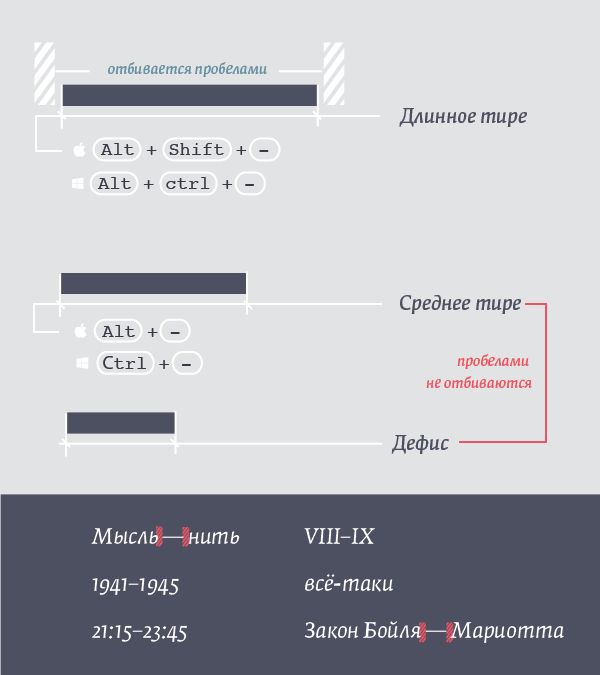
Как вставить длинное тире и короткое тире на Mac
Хотите использовать настоящее длинное тире (вместо, скажем, трех тире)? Узнайте здесь , как вставить длинный (длинный тире) дефис или короткий тире на Mac с помощью сочетания клавиш, средства просмотра символов или Unicode.
Во-первых, короткий конец качелей
Использование ноги для ходьбы похоже на сидение на коротком конце качелей: требуется много усилий.
Отношение пятки к остальной части стопы примерно 1:2,5. Таким образом, если икра укорачивается на полдюйма (1,27 см), подушечка стопы смещается на 1¼ дюйма (3,17 см). Что теряешь в силе, приобретаешь в скорости!
Теперь, когда мы знаем, как бежать быстрее, как насчет балансировки текста с более длинными рычагами (и быстрее)?
Как вставить короткое тире (—) (длинный дефис) на Mac
Короткий, но четкий символ: как вставить неразрывный дефис (‑) на Mac
Необходимое время: 1 минута.
Чтобы ввести длинный дефис «длинное тире» в любом месте на Mac с помощью macOS:
- Поместите текстовый курсор туда, куда вы хотите вставить символ длинного тире.
Пробел или отсутствие пробела : Не окружать длинное тире пробелами; он непосредственно вставляет слова.
Где : См. ниже подсказки, где и когда использовать длинный дефис в длинном тире. - Нажмите
Клавиатура не для США : Комбинация клавиш с длинным дефисом выше предназначена для клавиатуры Mac для США; см. ниже, чтобы найти комбинацию клавиш, если вы используете другую раскладку клавиатуры.
Найдите комбинацию клавиш с длинным дефисом для вашей раскладки клавиатуры
Чтобы узнать, какая комбинация клавиш вставляет длинный дефис или длинное тире на клавиатуре вашего Mac:
- Откройте программу просмотра клавиатуры.

- Нажмите клавиши Option и Shift .
- Найдите символ длинного тире, чтобы определить комбинацию клавиш, которая его вставит.
Без длинного тире : Если вы не видите длинное тире (—), попробуйте вариант 9 .Клавиша 0039 отдельно, Shift отдельно или в комбинации с клавишей Control .
Короткое тире : Конечно, таким же образом можно найти и короткое тире (–); как правило, вы можете вставить его с помощью одного ключа Option .
Как вставить символ дефиса (–) на Mac
Чтобы ввести дефис на Mac:
- Поместите текстовый курсор туда, куда вы хотите вставить дефис.
- Нажмите Опция – (дефис).
Раскладка клавиатуры не для США : См. выше определение комбинации клавиш для раскладки клавиатуры, отличной от американской.
Как вставить короткое тире (длинный дефис) и короткое тире на Mac: часто задаваемые вопросы
В чем разница между тире «en» и «em»?
Длинное тире и короткое тире выглядят одинаково и используются по-разному:
- длинное тире ( — ) работает для междометий или разрывов в потоке текста — так же, как круглые скобки или точки с запятой.

Пример : Длинное тире — символ, похожий на качели в тонком равновесии — сегодня нечасто встретишь. - в тире ( – ) используется для обозначения диапазона чисел, а также связи (или контраста) между двумя словами.
Примеры : Короткое тире описано в параграфах 15–19.
Река отмечает границу США и Канады.
Какова длина короткого и длинного тире?
Ширина длинного тире ровно одна em. Квадрат em (или em) — это квадрат, все стороны которого измеряют размер пункта текущего шрифта (и максимальную высоту строки без перекрытия).
Короткое тире имеет ширину ровно половину 30 дней — половину длины тире или половину текущего размера пункта.
Пример : При размере шрифта 14 пунктов длинное тире имеет длину 14 пунктов, а короткое тире имеет размер 7 пунктов.
Можно ли вставлять длинные символы дефиса без клавиатуры?
Да, вы можете использовать программу просмотра символов для ввода длинных и коротких тире, даже если они не предусмотрены клавиатурой.
Чтобы вставить длинное или короткое тире с помощью средства просмотра символов на Mac:
- Поместите текстовый курсор туда, куда вы хотите вставить длинное тире.
- Выбрать Редактировать | Смайлики и символы из меню.
- Найдите
тире. - Дважды щелкните символы EM DASH или EN DASH , чтобы вставить их.
Панель эмодзи : работает как в полной программе просмотра символов, так и в панели эмодзи macOS.
Работает ли использование Unicode для длинного и длинного тире?
Да, вы можете вставлять символы en и em dash, используя Unicode на вашем Mac:
- Включите и активируйте шестнадцатеричный ввод Unicode на Mac.
- Нажмите и удерживайте Опция .
- Тип 2 0 1 4 для длинного тире;
тип 2 0 1 3 для тире.
- Отпустите клавишу Option .
Можно ли скопировать и вставить короткое и длинное тире?
Да, конечно. Вы можете использовать следующую таблицу для копирования символов для вставки на вашем MAC
| Long «EM DASH». для вставки длинного тире и короткого тире на Mac, протестированном с macOS Ventura 13.1 и Monterey 12.0 (обновлено в январе 2023 г.) Главная » Советы и ресурсы для Mac » Как вставить короткое тире и короткое тире на Mac Дефисы и тиреВ этом разделе мы обсудим дефис, короткое тире и длинное тире. Большинство писателей узнают дефис, но не все знакомы с коротким или длинным тире. Они известны как специальные символы , потому что они не отображаются на большинстве стандартных клавиатур. Вы можете встретить короткие и длинные тире в академических и профессиональных письмах, и в какой-то момент вам может потребоваться их использовать. Как набирать короткие и длинные тиреКороткие и длинные тире считаются специальными символами, поэтому они не отображаются на стандартной клавиатуре. Многие текстовые процессоры, такие как Microsoft Word, автоматически определяют, когда два дефиса (--) используются без пробелов для соединения двух слов, и пытаются преобразовать их в правильный символ тире. Есть также ярлыки, которые можно использовать для вставки тире.
Дефис (-) Дефис используется в равных существительных, сложных прилагательных и некоторых сложных существительных. Дефисы в равных существительных Вот примеры равнозначных существительных:
Дефисы в составных прилагательных Составное прилагательное — это одно прилагательное, состоящее из нескольких слов. Вот примеры составных прилагательных.
Дефисы в составных существительных Составное существительное — это существительное, состоящее из нескольких слов. Для некоторых составных существительных, таких как мороженое , дефис не требуется, а для других требуется. Вот примеры составных существительных, которые требуют дефиса.
Дефисирование сложных слов при добавлении префикса или суффикса Когда префикс или суффикс добавляется к составному существительному или составному прилагательному, группа слов должна быть разделена дефисом для ясности. Это верно, даже если составные слова обычно не соединяются дефисом. Рассмотрим составное существительное изобразительного искусства , которое обычно не пишется через дефис. Если добавить суффикс - на основе , то изобразительного искусства станет на основе изобразительного искусства. Это сделано для того, чтобы уточнить, что суффикс - на основе модифицирует изобразительного искусства , а не только искусства.
Примечание. Короткие тире (–)Короткие тире используются вместо дефиса при соединении префикса или суффикса с именем собственным, состоящим из нескольких слов. При использовании короткого тире для соединения префикса или суффикса со словом не ставьте пробелов до или после короткого тире.
Длинное тире (—)Длинное тире используется, когда идея прерывается, когда требуется разъяснение, когда требуется уточнение или когда элементы перечисляются в предложении. Длинное тире следует использовать с осторожностью в письме. Длинные тире для прерывания: Используйте длинные тире, когда вы прерываете основную мысль предложения. Если прерывание происходит в конце предложения, используйте одиночное длинное тире.
Длинные тире для пояснения: Используйте длинные тире для пояснения смысла, когда запятые могут быть слишком двусмысленными.
Подумайте, было ли предложение написано только с использованием запятых:
|




 В этом разделе обсуждаются эти специальные символы и приводятся инструкции по их вводу в продуктах Microsoft и Apple.
В этом разделе обсуждаются эти специальные символы и приводятся инструкции по их вводу в продуктах Microsoft и Apple. Они также используются для переноса сложных слов вместе при добавлении префикса или суффикса.
Они также используются для переноса сложных слов вместе при добавлении префикса или суффикса.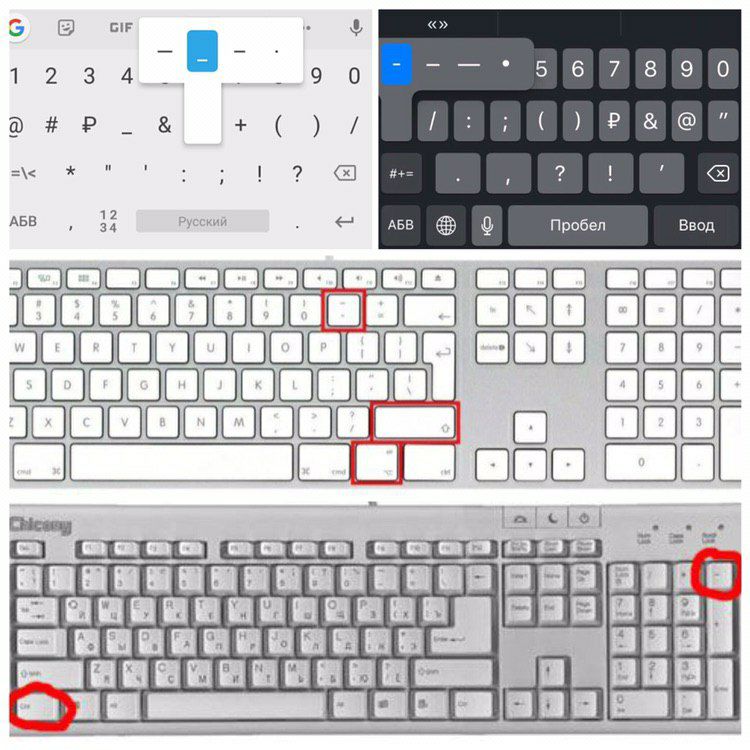
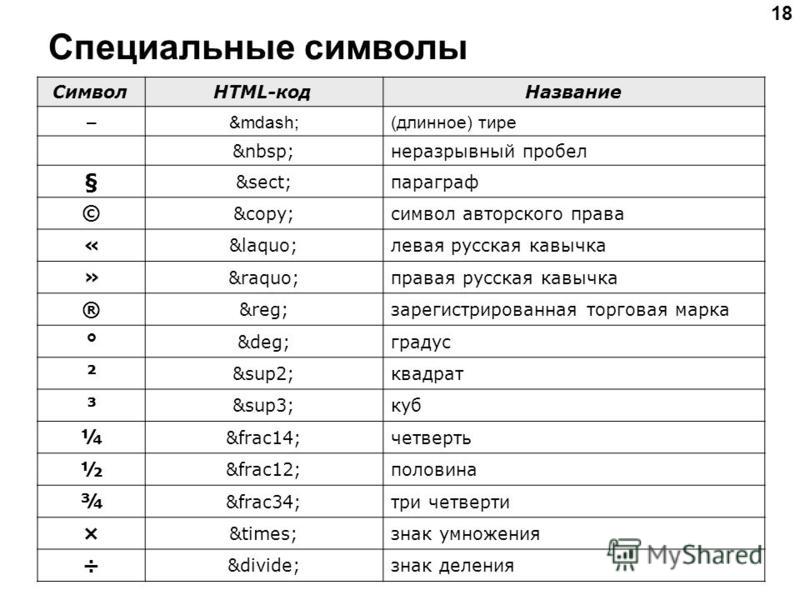
 В документах, написанных от руки или на машинке, дефис часто используется в конце строки текста для продолжения слова на следующей строке. Эта практика обычно не соблюдается для современного академического письма.
В документах, написанных от руки или на машинке, дефис часто используется в конце строки текста для продолжения слова на следующей строке. Эта практика обычно не соблюдается для современного академического письма. Если прерывание происходит в середине предложения, поставьте тире до и после прерывания. Не ставьте пробелы перед или после длинного тире.
Если прерывание происходит в середине предложения, поставьте тире до и после прерывания. Не ставьте пробелы перед или после длинного тире.